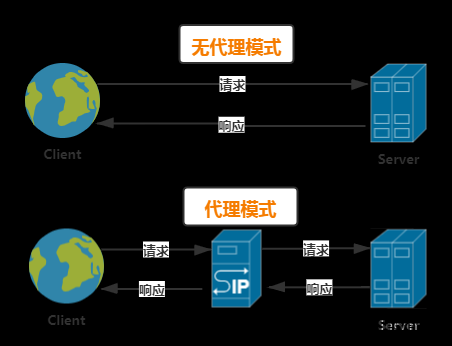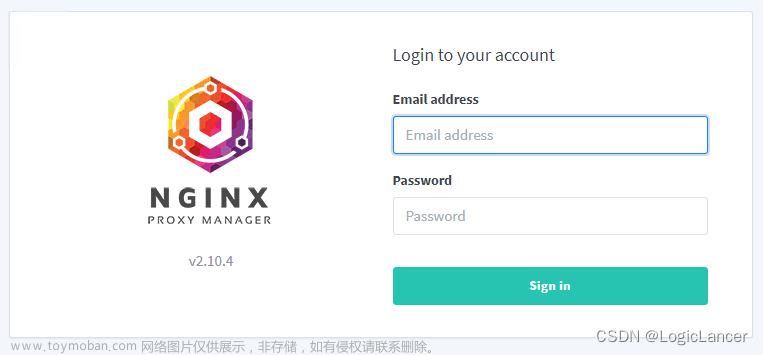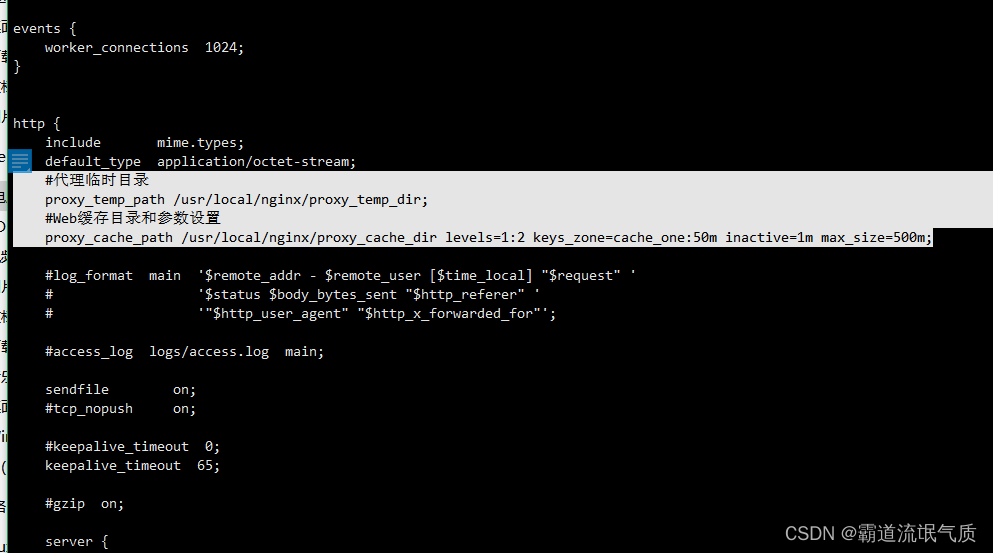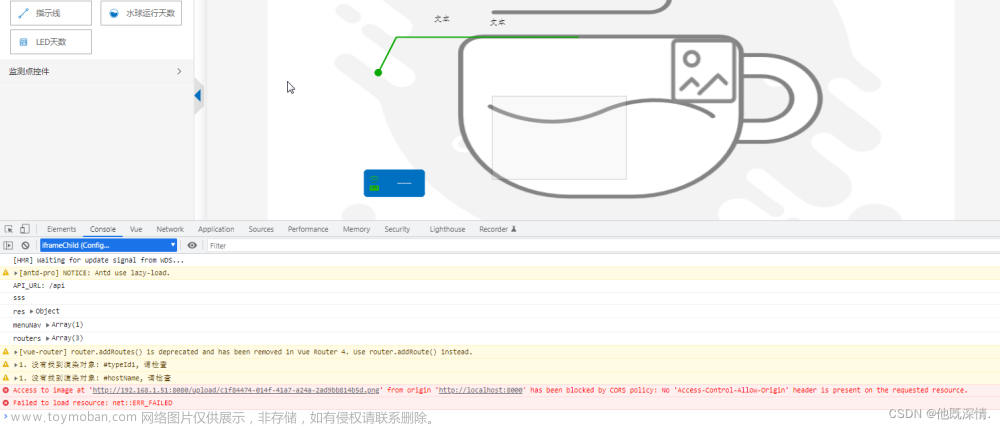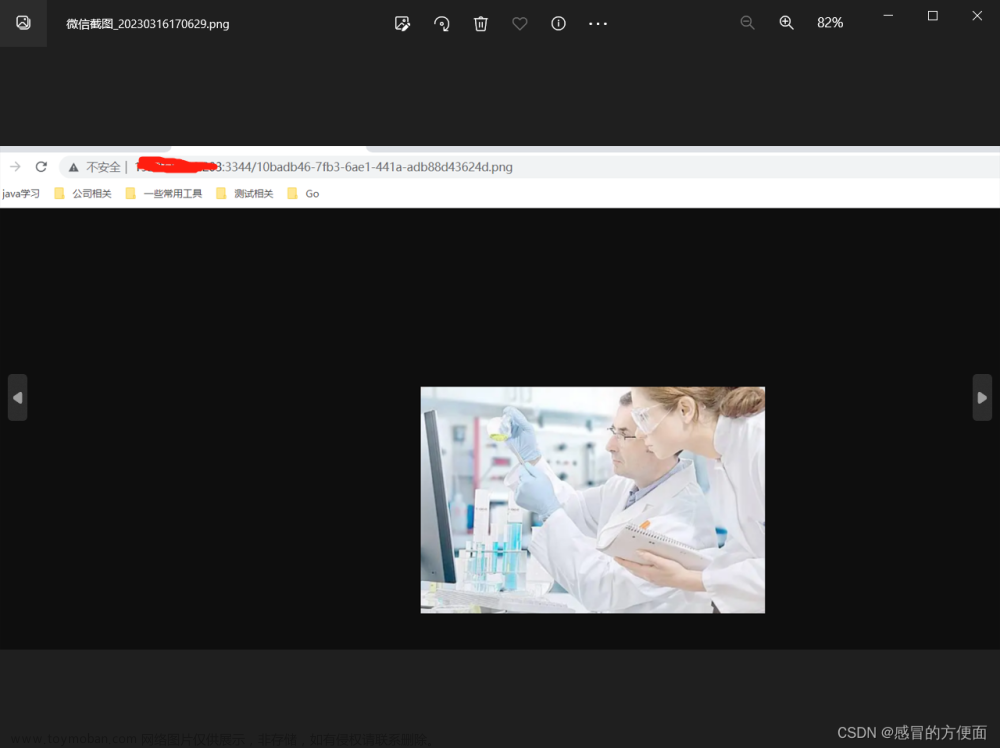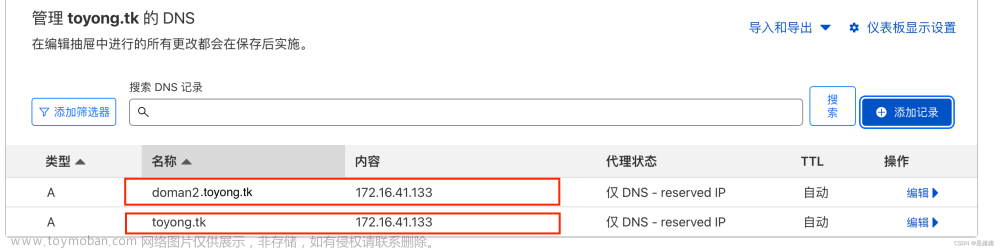一、安装 Nginx Proxy Manager
1、创建安装目录
screen # 启动screen会话,防止安装中途 SSH 连接断开,导致安装失败。
sudo -i
mkdir -p /root/data/docker_data/npm
cd /root/data/docker_data/npm
# screen -r # 重新连接之前的会话
# exit # 关闭 screen 会话
2、这里直接用 docker 的方式安装
vim docker-compose.yml
英文输入法下,按 “i”
version: '3'
services:
app:
image: 'jc21/nginx-proxy-manager:latest'
restart: unless-stopped
ports:
- '80:80' # 冒号左边可以改成自己服务器未被占用的端口
- '81:81' # 冒号左边可以改成自己服务器未被占用的端口
- '443:443' # 冒号左边可以改成自己服务器未被占用的端口
volumes:
- ./data:/data # 冒号左边可以改路径,现在是表示把数据存放在在当前文件夹下的 data 文件夹中
- ./letsencrypt:/etc/letsencrypt # 冒号左边可以改路径,现在是表示把数据存放在在当前文件夹下的 letsencrypt 文件夹中
按一下 esc键,然后 “:wq” 保存退出。
二、打开服务器防火墙并访问网页(非必需)
1、打开防火墙的端口 81
(添加规则:端口 81 ,备注nginxproxymanager)
2、查看端口是否被占用(以 81 为例),输入:
lsof -i:81 # 查看 81 端口是否被占用,如果被占用,重新自定义一个端口(如果端口占用了就修改一下端口,比如改成 82,注意 docker 命令行里和防火墙都要改)
如果没出现内容,表示端口未被占用,可以继续下面的操作。
如果出现:
-bash: lsof: command not found运行:
apt install lsof # 安装 lsof三、运行并访问 Nginx Proxy Manager
运行:
cd /root/data/docker_data/npm # 来到 dockercompose 文件所在的文件夹下
docker-compose up -d
理论上就可以输入 http://ip:81 访问了。
默认登陆名和密码:
Email: admin@example.com
Password: changeme
四、更新 Nginx Proxy Manager
cd /root/data/docker_data/npm
docker-compose down
cp -r /root/data/docker_data/npm /root/data/docker_data/npm.archive # 先备份,以防万一
docker-compose pull
docker-compose up -d # 不要使用 docker-compose stop 来停止容器,因为这么做需要额外的时间等待容器停止;docker-compose up -d 直接升级容器时会自动停止并立刻重建新的容器,完全没有必要浪费那些时间。
docker image prune # prune 命令用来删除不再使用的 docker 对象。删除所有未被 tag 标记和未被容器使用的镜像
提示:文章来源:https://www.toymoban.com/news/detail-703937.html
WARNING! This will remove all dangling images.
Are you sure you want to continue? [y/N]
输入:y文章来源地址https://www.toymoban.com/news/detail-703937.html
五、卸载 Nginx Proxy Manager 【若需要卸载时】
cd /root/data/docker_data/npm
docker-compose down
rm -rf /root/data/docker_data/npm # 完全删除映射到本地的数据
到了这里,关于【玩转Docker】【02】反向代理神器 — Nginx Proxy Manager的文章就介绍完了。如果您还想了解更多内容,请在右上角搜索TOY模板网以前的文章或继续浏览下面的相关文章,希望大家以后多多支持TOY模板网!